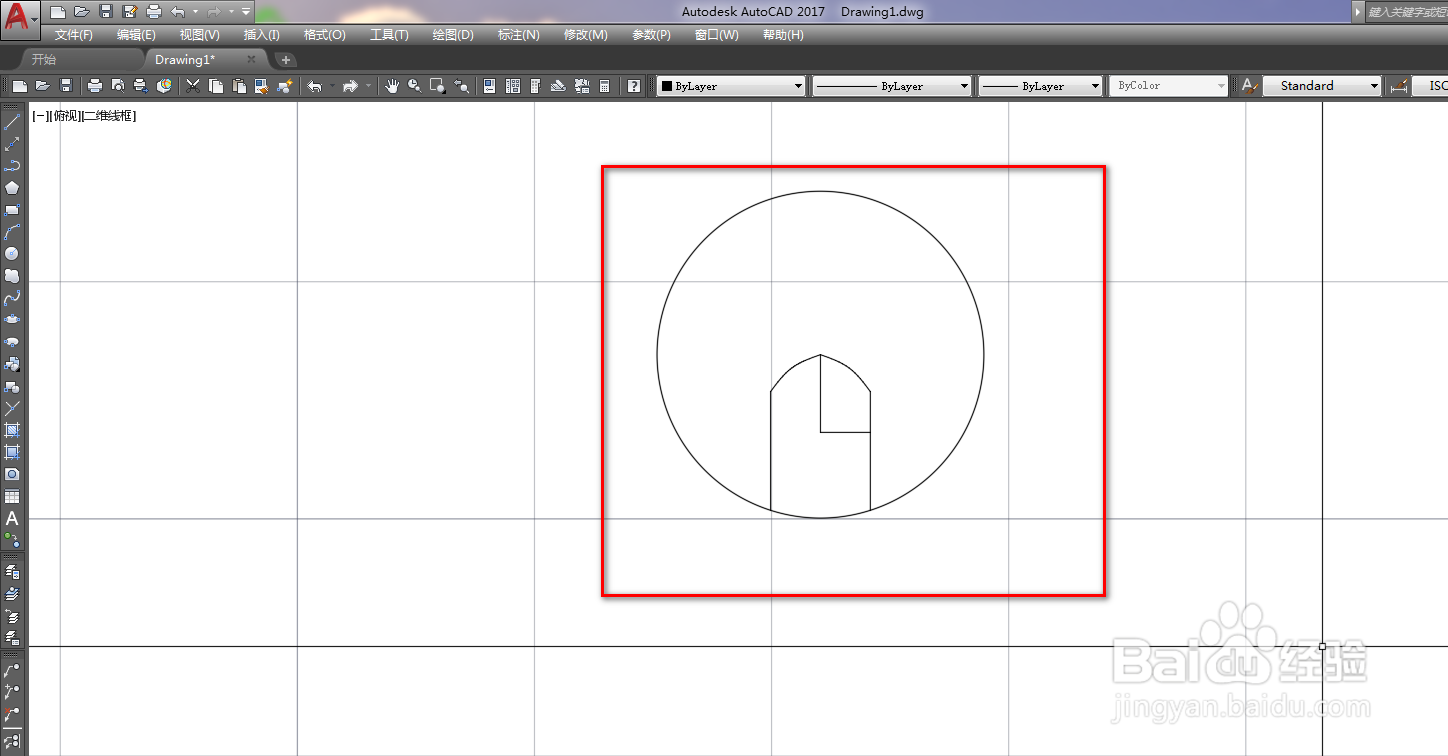1、打开CAD,使用圆工具在作图区绘制一个圆,如下图。
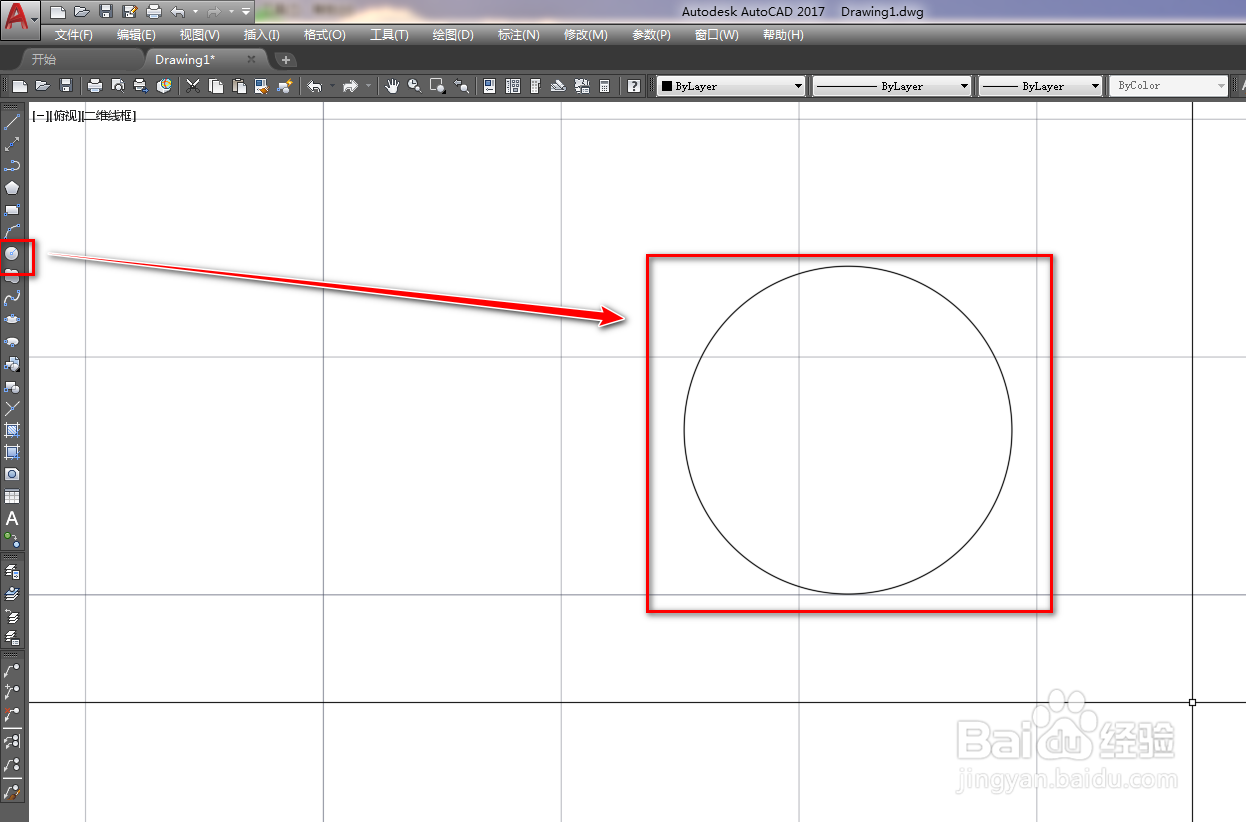
2、使用直线工具,以圆心为起点绘制一条折线,如下图。

3、使用镜像工具,将折线镜像到右侧,如下图。
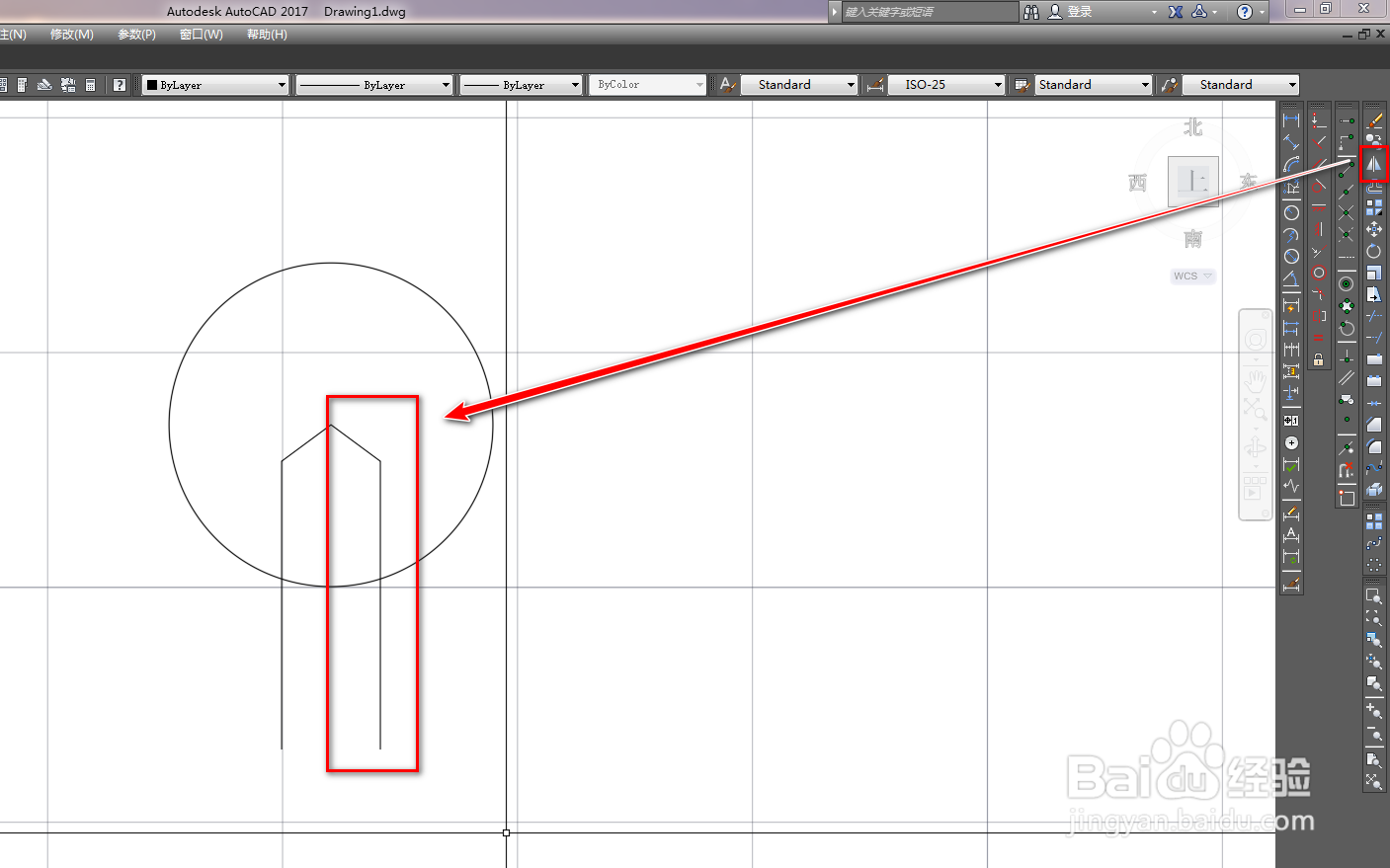
4、使用直线工具,再次以圆心为起点绘制另一条折线,如下图。

5、使用修剪工具,将多余的线段修剪掉,如下图。
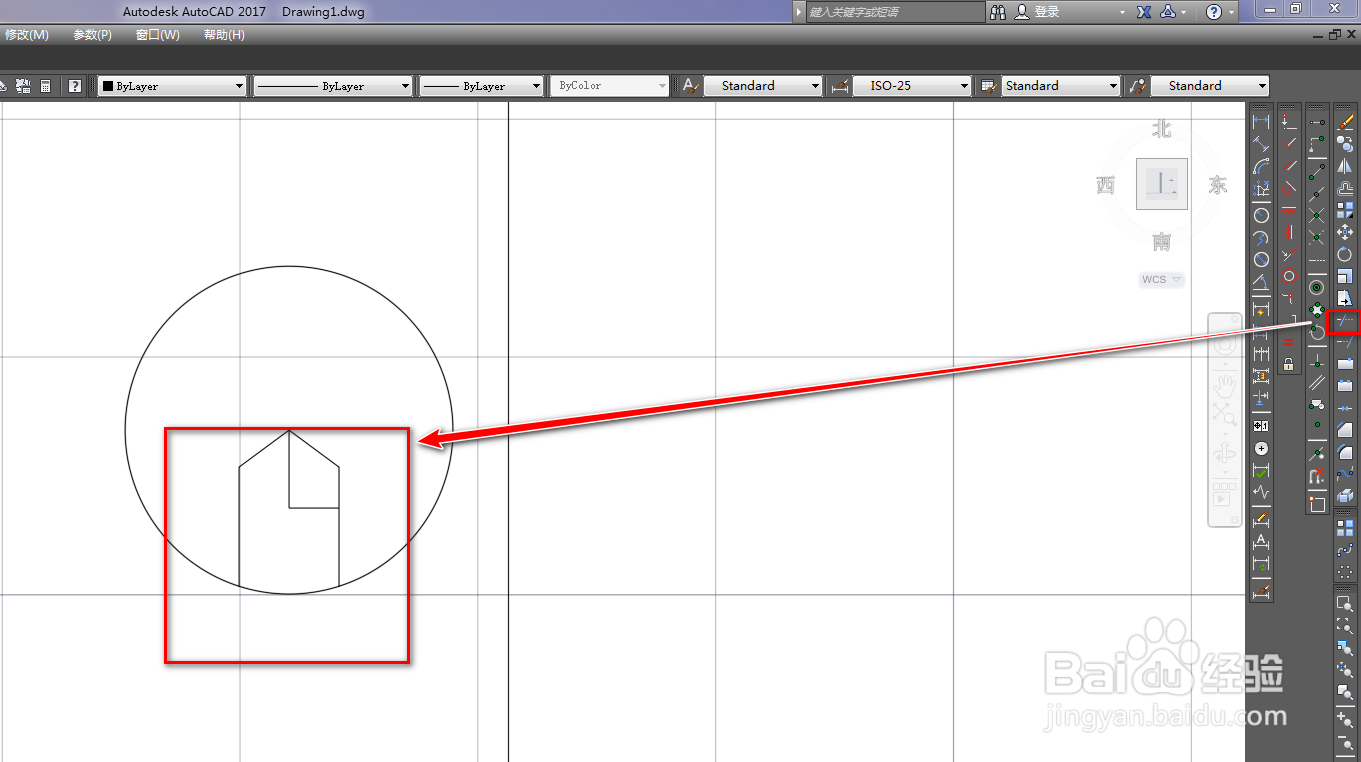
6、使用弧工具,绘制一条弧,如下图。
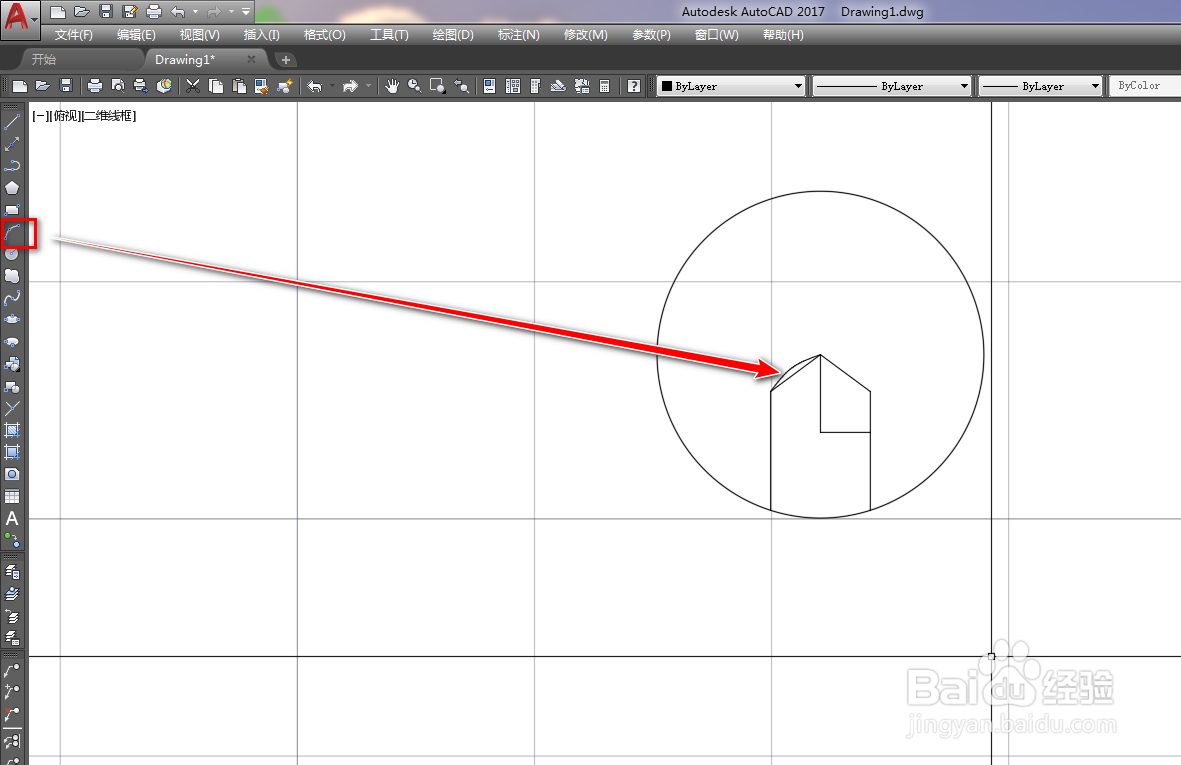
7、使用镜像工具,将弧镜像到右侧,如下图。

8、选中两条斜线,使用删除工具将其删除,如下图。
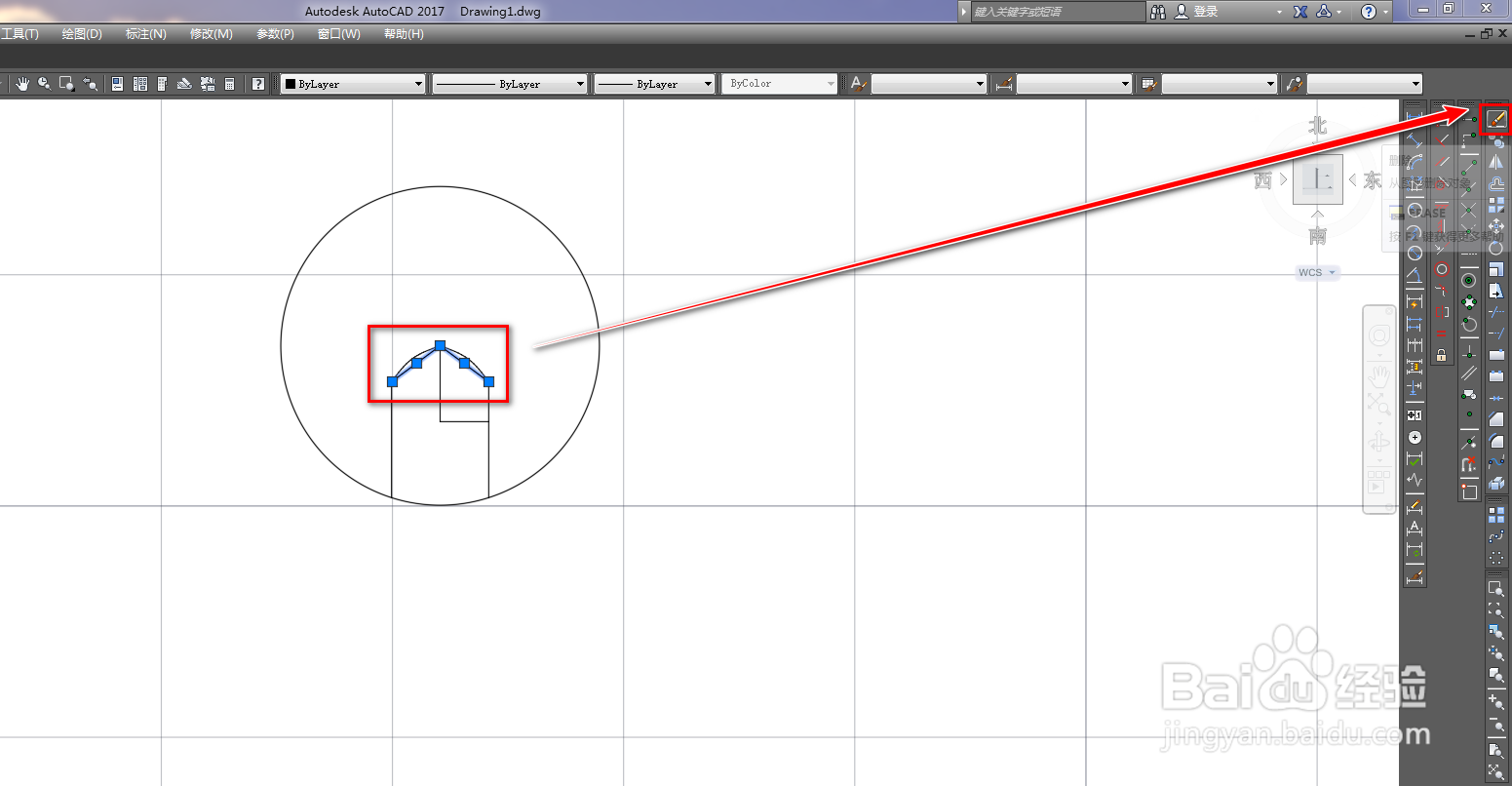
9、确定后,我们就得到了指纹识别器图形符号,如下图。
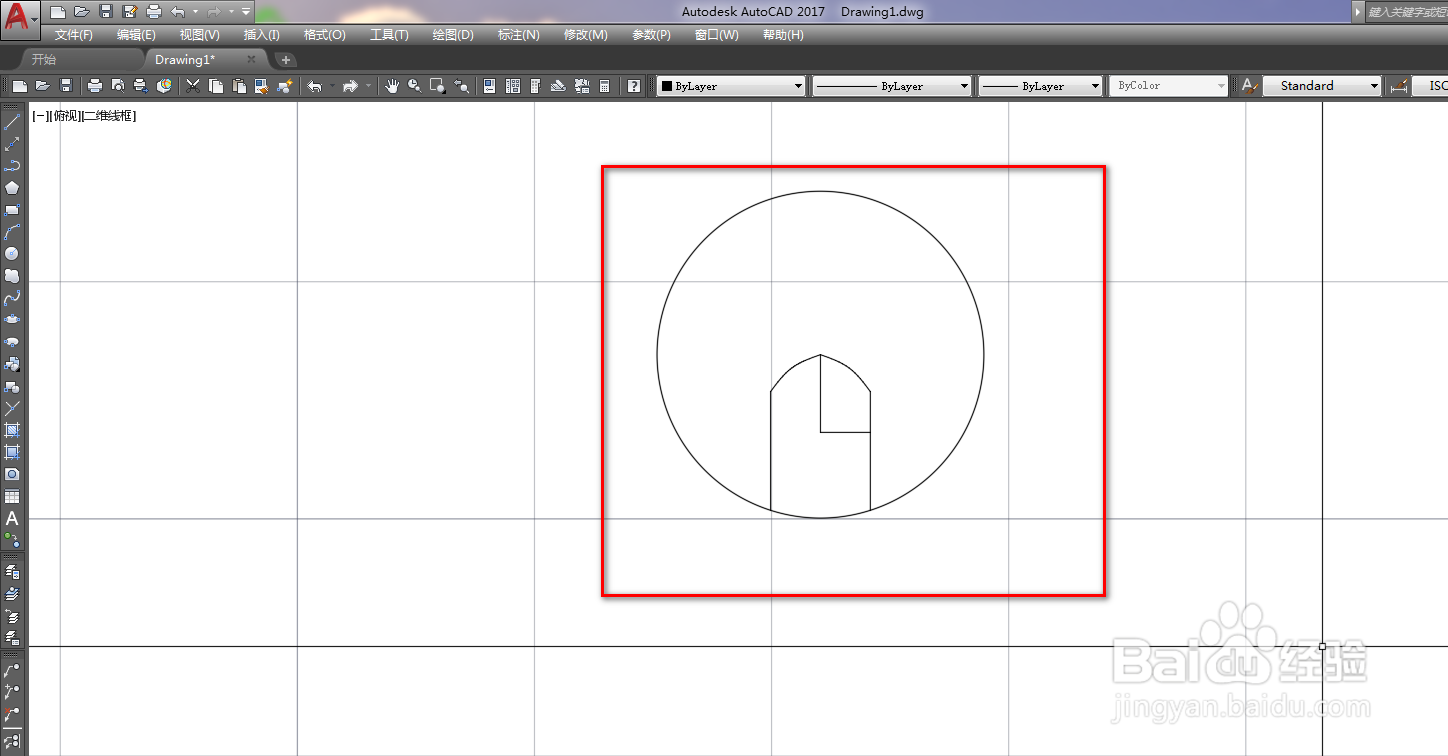
时间:2024-10-12 00:24:18
1、打开CAD,使用圆工具在作图区绘制一个圆,如下图。
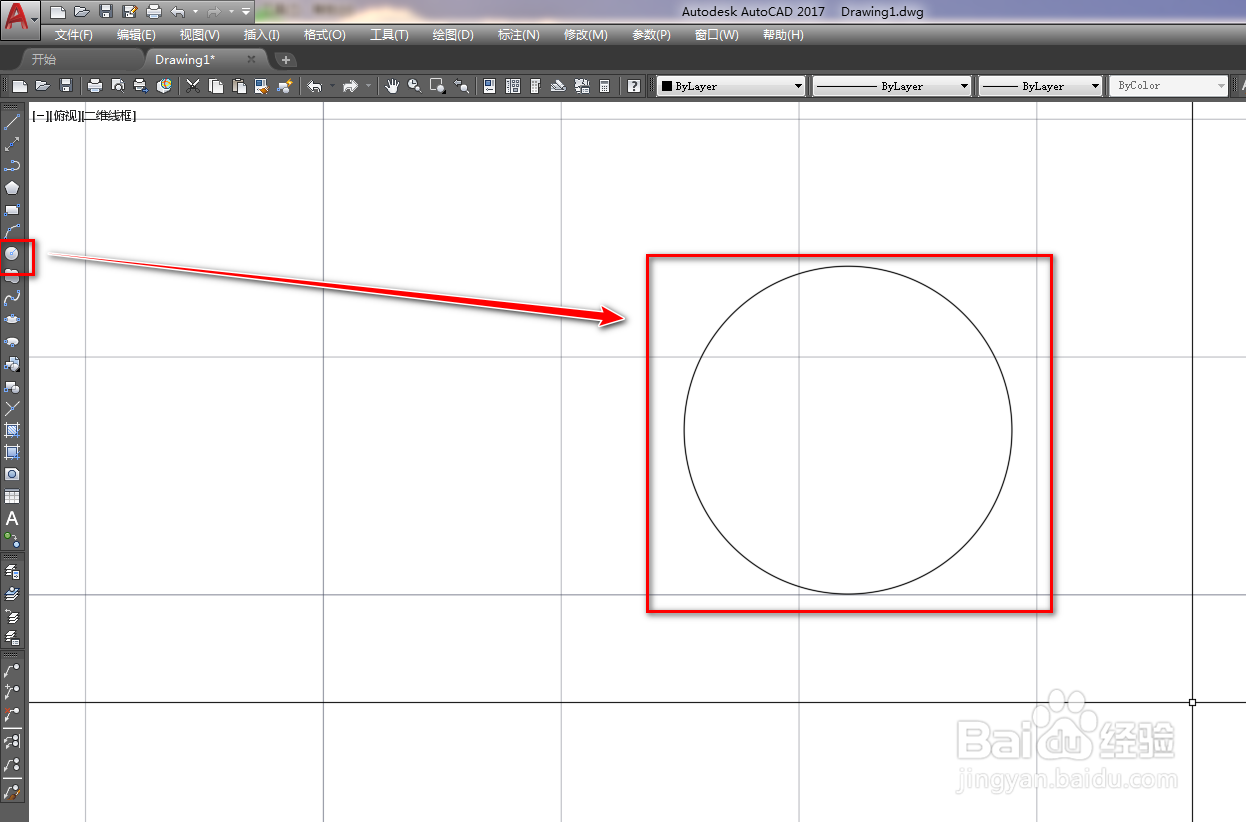
2、使用直线工具,以圆心为起点绘制一条折线,如下图。

3、使用镜像工具,将折线镜像到右侧,如下图。
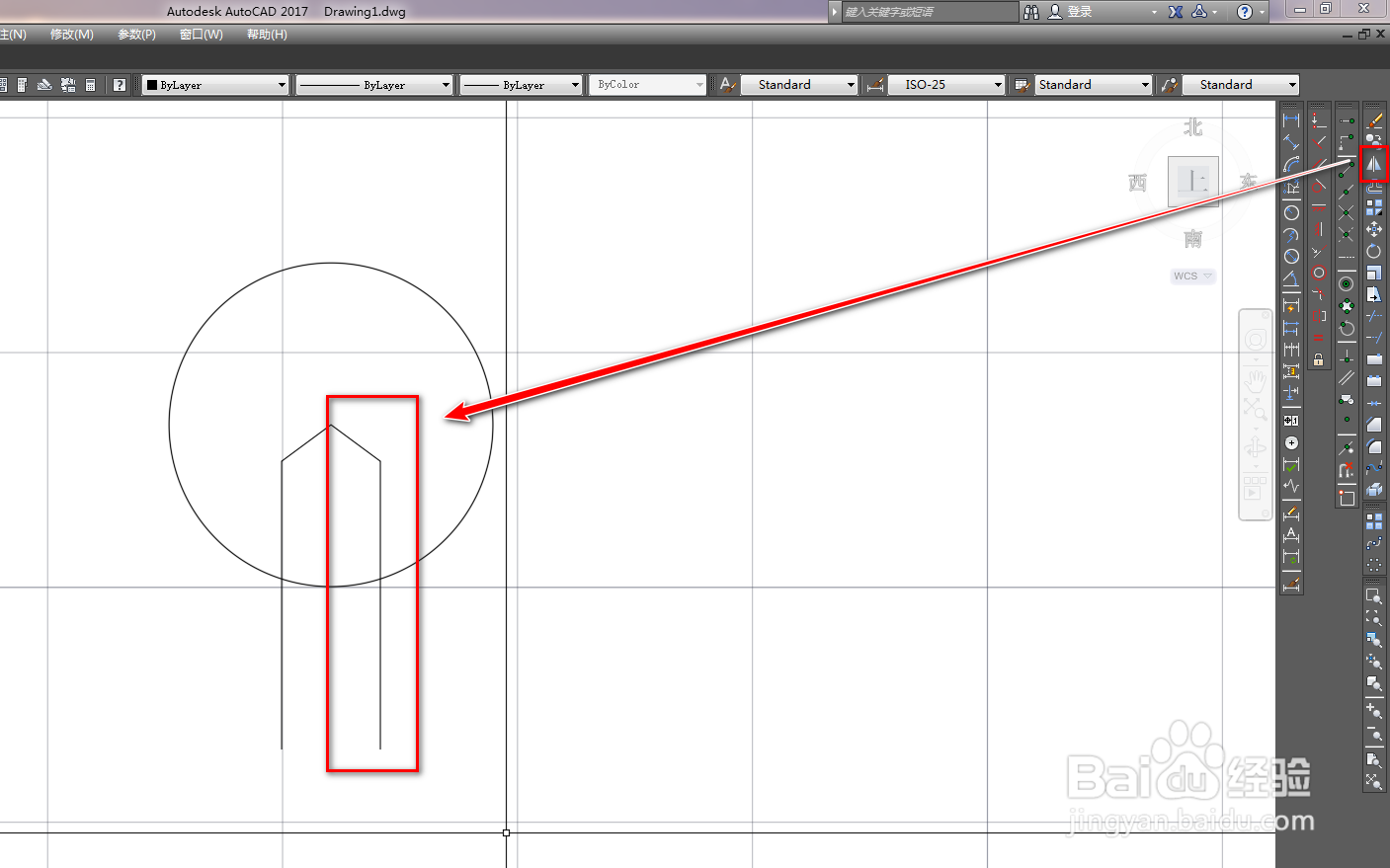
4、使用直线工具,再次以圆心为起点绘制另一条折线,如下图。

5、使用修剪工具,将多余的线段修剪掉,如下图。
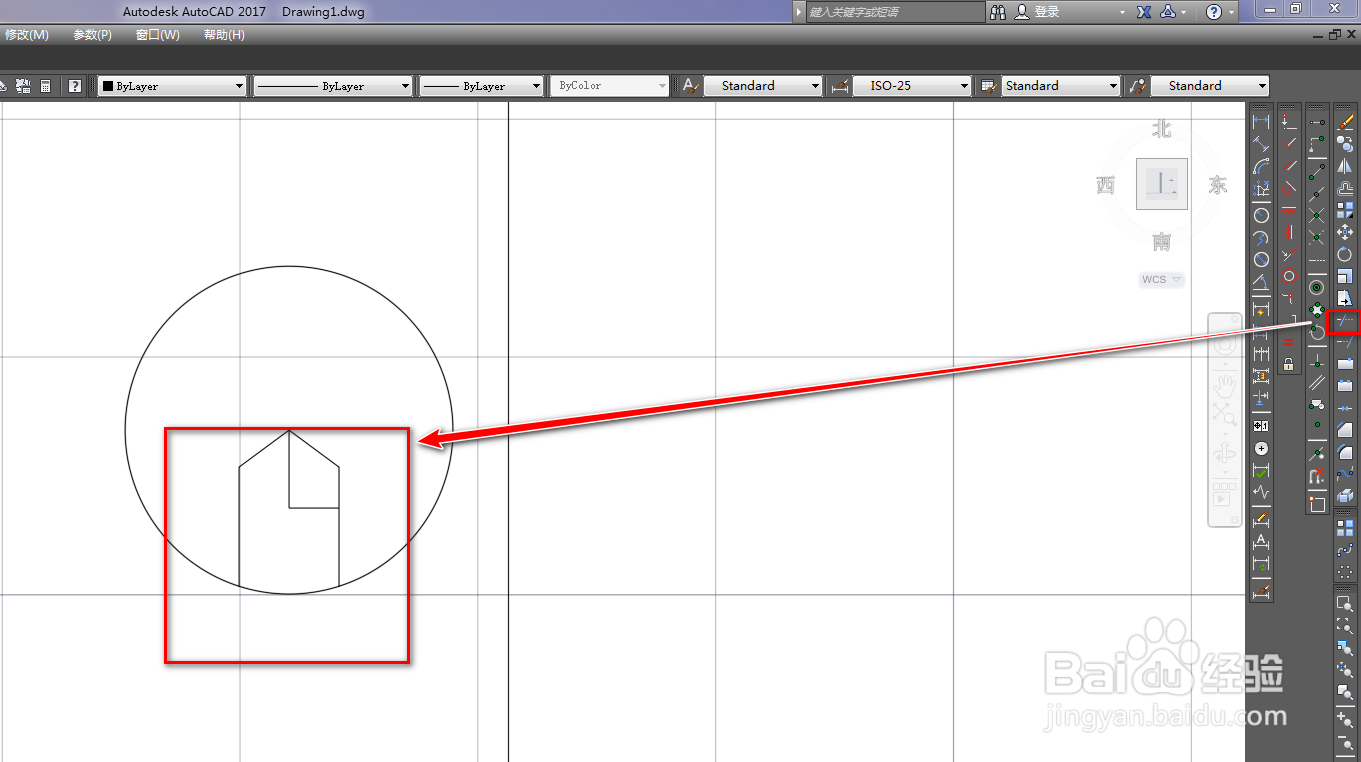
6、使用弧工具,绘制一条弧,如下图。
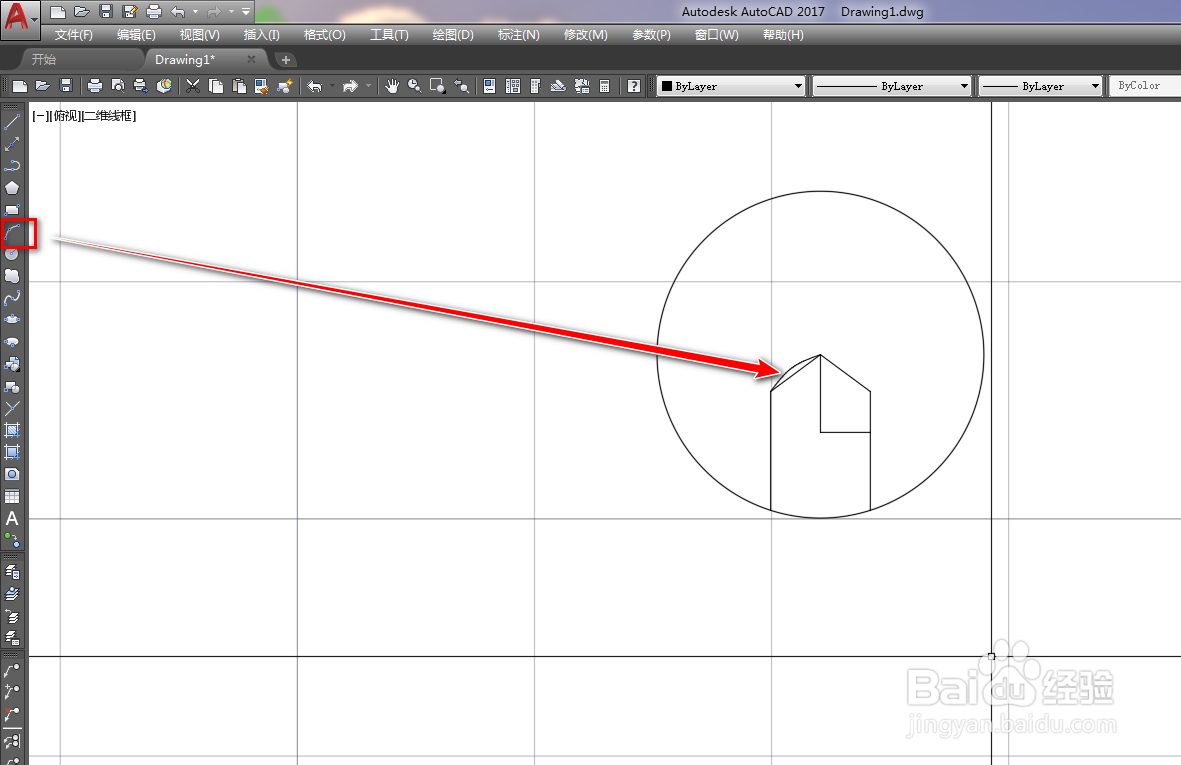
7、使用镜像工具,将弧镜像到右侧,如下图。

8、选中两条斜线,使用删除工具将其删除,如下图。
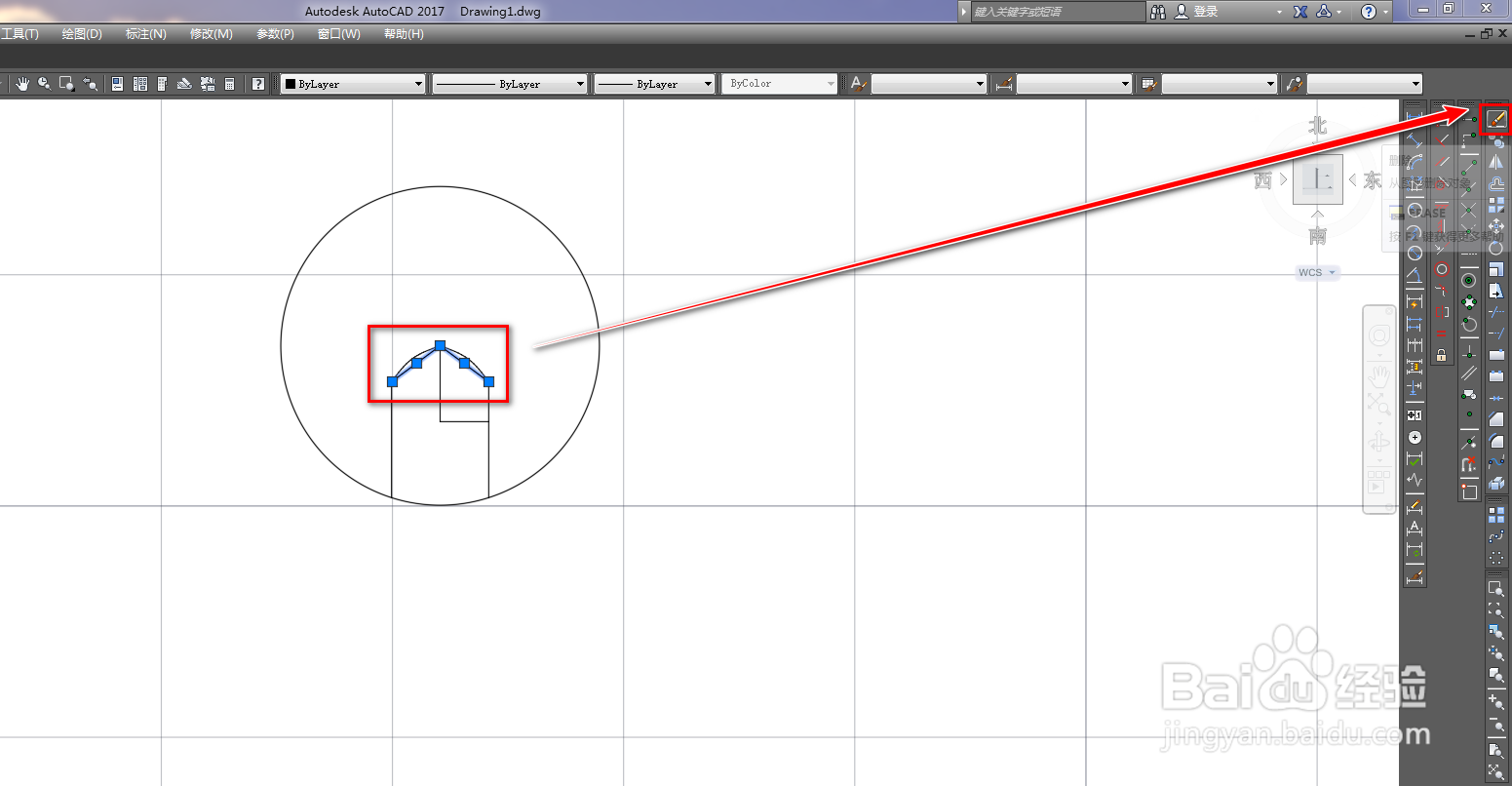
9、确定后,我们就得到了指纹识别器图形符号,如下图。